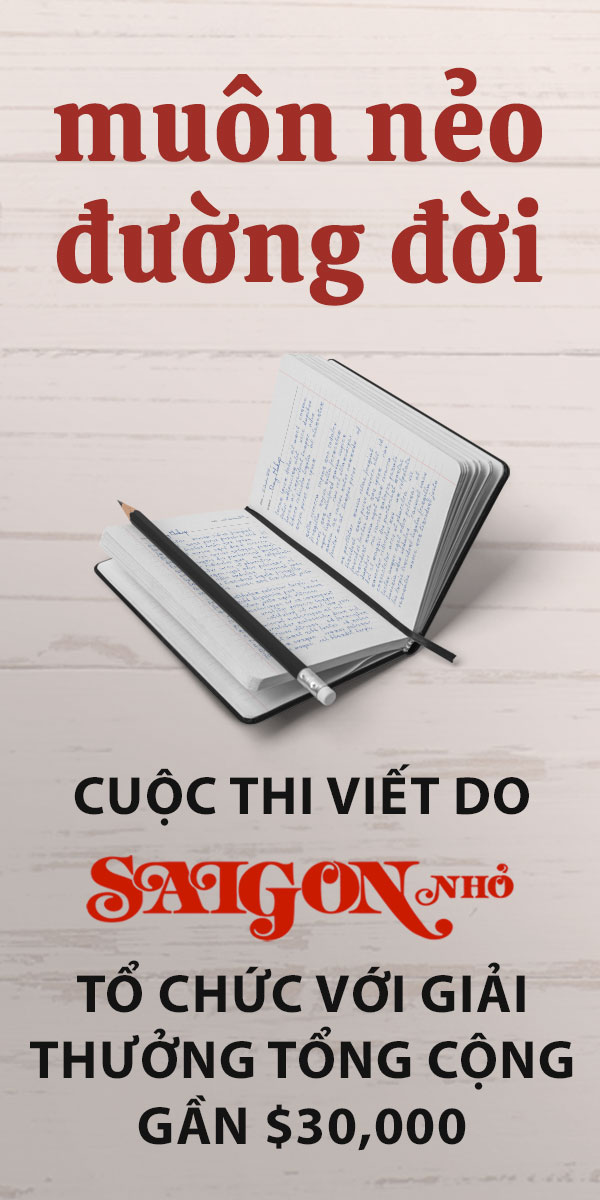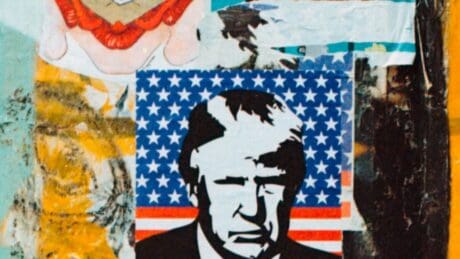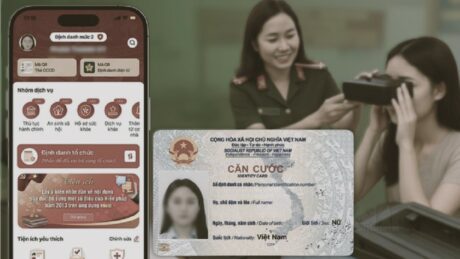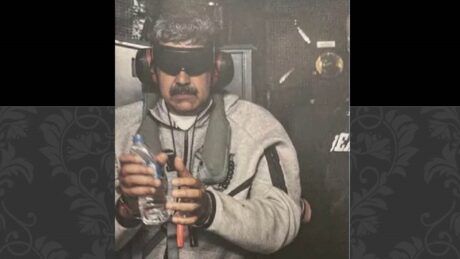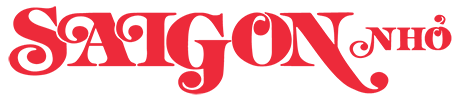Hồi Tháng Bảy, Apple chia sẻ về Apple Intelligence, tên thương hiệu của Apple dành cho các tính năng AI tạo ra, cuối cùng sẽ không được cung cấp cùng với iOS 18 mà thay vào đó sẽ xuất hiện cùng với bản ra mắt iOS 18.1.
Mặc dù Apple sẽ không chính thức triển khai Apple Intelligence cho đến cuối mùa thu năm nay, nhưng điều đó không có nghĩa là các tính năng AI này sẽ hoàn toàn biến mất cho đến lúc đó. Trên thực tế, bạn có thể dùng thử các tính năng ngay bây giờ với một số lưu ý quan trọng.
Vào ngày 19 Tháng Chín, Apple phát hành bản beta công khai đầu tiên cho iOS 18.1, sau gần hai tháng thử nghiệm bản beta dành cho nhà phát triển iOS 18.1. Mặc dù việc truy cập bản beta này trước đây có giá $99/năm, nhưng trong những năm gần đây, Apple mở bản beta dành cho nhà phát triển cho bất kỳ ai quan tâm, nghĩa là bất kỳ ai cũng có quyền cài đặt bản beta dành cho nhà phát triển iOS 18.1 trên iPhone của mình, ngay cả khi họ không phải là nhà phát triển iOS. Tuy nhiên, bản beta dành cho nhà phát triển được phát hành trước khi hoàn tất, khiến bạn có nguy cơ gặp phải lỗi và sự bất ổn cao hơn mà Apple vẫn chưa vá được.
Nếu bạn quan tâm đến việc thử nghiệm beta các tính năng AI này, nhưng lại sợ rủi ro khi sử dụng bản beta dành cho nhà phát triển, thì việc chờ bản beta công khai sẽ phù hợp hơn với bạn, và giờ thì nó được tung ra rồi.
Apple Intelligence không dành cho tất cả mọi thiết bị
Lưu ý nhé, Apple Intelligence chỉ khả dụng trên iPhone 15 Pro, 15 Pro Max, dòng iPhone 16 hoặc iPad và máy Mac có chip M1 trở lên. Nếu bạn có phiên bản iPhone 15 trở về trước hoặc thiết bị không có chip dòng M, thì đành… bó tay. Ngoài ra, việc cài đặt bản beta iOS 18.1 là không đủ để truy cập Apple Intelligence.
Phiên bản Apple Intelligence này đang trong giai đoạn thử nghiệm ban đầu, nghĩa là nó sẽ không đi kèm với tất cả các tính năng mà Apple đã quảng cáo vào đầu năm nay. Mặc dù các tính năng như Genmoji, Image Playground và tích hợp ChatGPT vẫn chưa hoạt động, nhưng một số tính năng chính đã có. Nếu bạn cài đặt bản cập nhật, bạn có quyền dùng thử các công cụ viết AI của Apple, các tính năng AI mới trong các ứng dụng như Mail và Photos, một số bản nâng cấp AI cho Siri, cũng như Clean Up, phiên bản Magic Eraser của Apple.
Điều cần lưu ý là vì iOS 18.1 đang trong giai đoạn beta, nên việc cài đặt trên thiết bị của bạn ngay lúc này là rất rủi ro. Phần mềm beta đang trong giai đoạn thử nghiệm và chưa hoàn thiện, nghĩa là có nguy cơ bị lỗi và các vấn đề khác ảnh hưởng đến việc sử dụng thiết bị thông thường của bạn. Về cơ bản, cho dù bạn đang sử dụng bản beta dành cho nhà phát triển hay bản beta công khai, thì đây vẫn là bản beta. Nếu bạn không có thiết bị Apple dự phòng để cài đặt bản beta, hãy bảo đảm rằng mình đã sao lưu iPhone hoặc iPad trước nếu bạn chọn cài đặt iOS 18.1.
Cài đặt bản beta công khai của Apple Intelligence trên iPhone
Nếu chưa thực hiện, hãy đăng nhập vào beta.apple.com bằng ID Apple được liên kết với iPhone của bạn. Giả sử bạn có iPhone hoặc iPad tương thích, hãy mở Cài Đặt, sau đó đi tới Chung > Cập Nhật Phần Mềm. Đợi trang tải trong giây lát, sau đó chọn Bản Cập Nhật beta. Tại đây, chọn iOS 18 Public Beta, sau đó nhấn Quay Lại. Khi trang này tải lại, bạn sẽ thấy iOS 18.1 Beta. Từ đây, nhấn Cập Nhật Ngay, sau đó làm theo hướng dẫn trên màn hình để cài đặt bản cập nhật.
Cách cài đặt bản beta dành cho nhà phát triển
Nếu bạn muốn sử dụng bản beta tiên tiến nhất, bạn có thể dùng thử bản beta dành cho nhà phát triển. Trước tiên, hãy đăng nhập vào https://developer.apple.com bằng ID Apple được liên kết với iPhone của mình. Sau đó, giả sử bạn có iPhone hoặc iPad tương thích, hãy mở Cài Đặt > Chung > Cập Nhật Phần Mềm. Khi khả dụng, hãy chọn Bản Cập Nhật beta, sau đó nhấn iOS 18 Developer Beta. Nhấn Quay Lại, sau đó, sau một lúc, bạn sẽ thấy iOS 18.1 Beta. Nhấn Cập Nhật Ngay và làm theo hướng dẫn trên màn hình để cài đặt bản cập nhật.
Cách truy cập và tham gia danh sách chờ Apple Intelligence
Sau khi bạn chạy iOS 18.1, hãy quay lại Cài Đặt. Bây giờ bạn sẽ có tùy chọn Apple Intelligence. Nhấn vào đây, chọn Tham Gia Danh Sách Chờ của Apple Intelligence, sau đó nhấn Tham Gia Danh Sách Chờ trên cửa sổ bật lên. Không có thời gian cố định cho việc Apple giữ bạn trong danh sách chờ: Bạn sẽ được chấp thuận ngay lập tức hoặc phải đợi khoảng 30 phút.
(theo LifeHacker)